- Beranda
- Komunitas
- Entertainment
- The Lounge
Cara merubah photo menjadi kartun menggunakan adobe photoshop cs3/cs4 - Part 2
TS
rizkyadhitya
Cara merubah photo menjadi kartun menggunakan adobe photoshop cs3/cs4 - Part 2
disini ane mau ngasih tau tehnik dasar cara merubah photo menjadi kartun menggunakan photoshop cs3/cs4,
banyak cara untuk merubah photo menjadi kartun, tapi disini ane menggunakan cara yang sederhana, maklum gan masih newbie
buat agan yang uda dewa menggunakan photoshop
ane cuma mau share
1. Buka photo nya gan
2.
Kemudian ente buka Filter>Artistic>Poster Edges

Atur seperti ini
Edge Thickness = 10
Edge Inthensity = 4
Posterization = 0

tapi ini juga bisa ente atur sendiri gan
3.
ente jangan dulu click OK,
sekarang pilih New Effect Layer

setelah itu ente pilih Film grain

atur seperti ini
Grain = 0
Highlight Area = 11
Intensity = 10

4.
Pilih New Effect Layer lagi
setelah itu ente pilih cutout


Atur seperti ini
Number of Level = 8
Edge Simplicity = 4
Edge Fidelity = 3

5.
Baru ente click OK
Hasil sementara

6.
Ni bagian Terakhir, bagian yang butuh kesabaran

disini kita akan merapikan bercak-bercaknya menggunakan Brush Tool
dan untuk mengambil contoh warnanya menggunakan EyeDropper Tool tinggal ente warnai sesuai warna yang ada di photo ente gan,
contoh : misalnya kaca mata warna hitam, ente tinggal warnai kaca mata dengan warna hitam, begitu juga dengan bagian yang lainnya.
HASIL AKHIR

Ane minta maaf gan kalo hasilnya belom terlalu bagus kayak agan-agan yang uda dewa menggunakan photoshop,
disini ane juga masih belajar, maklum gan ane belum terlalu menguasai photoshop
Ane cuma mau share, siapa tau aja ada yang belom tau
TOLONG DONG GAN HARGAIN ANE YANG SUDAH SUSAH PAYAH BIKIN THREAD
----->
Bagi yang sudah Iso bagi-bagi dong
nih agan yang sombong
komen nya nyakitin hati banget

 bukannya berbagi ilmu malah sombong
bukannya berbagi ilmu malah sombong 









banyak cara untuk merubah photo menjadi kartun, tapi disini ane menggunakan cara yang sederhana, maklum gan masih newbie

buat agan yang uda dewa menggunakan photoshop

ane cuma mau share

1. Buka photo nya gan

2.
Kemudian ente buka Filter>Artistic>Poster Edges

Atur seperti ini
Edge Thickness = 10
Edge Inthensity = 4
Posterization = 0

tapi ini juga bisa ente atur sendiri gan
3.
ente jangan dulu click OK,
sekarang pilih New Effect Layer

setelah itu ente pilih Film grain

atur seperti ini
Grain = 0
Highlight Area = 11
Intensity = 10

4.
Pilih New Effect Layer lagi
setelah itu ente pilih cutout


Atur seperti ini
Number of Level = 8
Edge Simplicity = 4
Edge Fidelity = 3

5.
Baru ente click OK

Hasil sementara

6.
Ni bagian Terakhir, bagian yang butuh kesabaran

disini kita akan merapikan bercak-bercaknya menggunakan Brush Tool
dan untuk mengambil contoh warnanya menggunakan EyeDropper Tool tinggal ente warnai sesuai warna yang ada di photo ente gan,
contoh : misalnya kaca mata warna hitam, ente tinggal warnai kaca mata dengan warna hitam, begitu juga dengan bagian yang lainnya.
HASIL AKHIR

Ane minta maaf gan kalo hasilnya belom terlalu bagus kayak agan-agan yang uda dewa menggunakan photoshop,
disini ane juga masih belajar, maklum gan ane belum terlalu menguasai photoshop

Ane cuma mau share, siapa tau aja ada yang belom tau

TOLONG DONG GAN HARGAIN ANE YANG SUDAH SUSAH PAYAH BIKIN THREAD
----->

Bagi yang sudah Iso bagi-bagi dong

Spoiler for NIH YANG AGAN YANG SUDAH PRAKTEK:
Spoiler for ILMU TAMBAHAN:
nih agan yang sombong

komen nya nyakitin hati banget


 bukannya berbagi ilmu malah sombong
bukannya berbagi ilmu malah sombong 









Quote:
Quote:
Diubah oleh rizkyadhitya 16-01-2013 22:15
0
11.1K
68
Komentar yang asik ya
Urutan
Terbaru
Terlama
Komentar yang asik ya
Komunitas Pilihan
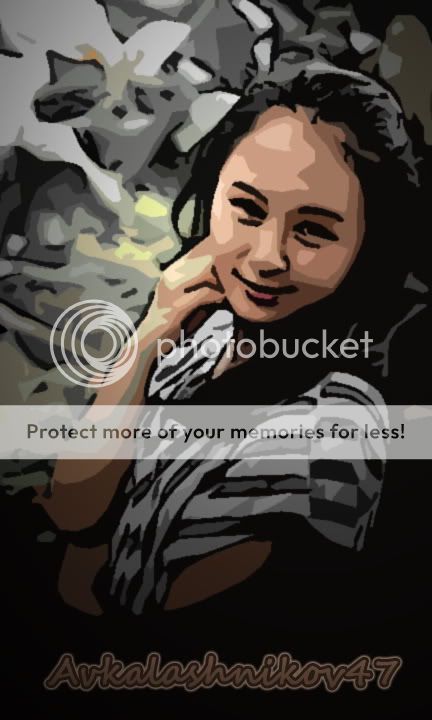










 gan..
gan.. 

 [/img]
[/img]







 pejwan gan
pejwan gan 





 :
:

